Eine Verknüpfung zu einer Datei markiert Windows stets mit einem Pfeil links unten am Symbol. An sich ist das auch praktisch. Denn so weiß man sofort, ob man zum Beispiel eine Verknüpfung kopiert oder eine richtige Datei. Doch in manchen Fällen kann der Pfeil auch stören. Und genau für diese Fälle gibt es unseren Tipp. Lesen Sie, wie Sie den Verknüpfungspfeil löschen.
Achtung:
Laut Angaben einiger Leser (siehe Kommentare) funktioniert dieser Tipp _NICHT_ mit Windows 11. Bitte nicht anwenden!
Änderungen in der Registry können Ihr System schwer beschädigen. Fahren Sie nur fort, wenn Sie sich auskennen!
Verknüpfungspfeil löschen via Registry
Öffnen Sie mit [Win – R] das Eingabefenster und geben Sie regedit ein. Bestätigen Sie die darauf folgende Warnung mit einem Klick auf Ja.
Dann hangeln Sie sich im linken Teil des Registry-Fensters vor zum Schlüssel
HKEY_CLASSES_ROOT\lnkfile
Im rechten Teil des Fensters finden Sie den Eintrag lsShortcut.
Klicken Sie einmal mit der rechten Maustaste darauf und wählen Sie Löschen. Bestätigen Sie die nachfolgende Warnmeldung mit Ja.
Danach schließen Sie den Registrierungs-Editor und melden sich von Windows ab. Nach der Neuanmeldung sind die Verknüpfungspfeile verschwunden.
Falls das Löschen nicht funktioniert, haben Sie keine Admin-Rechte für den Computer. In diesem Fall können Sie es probieren eine Admin-Shell aufzurufen, und von dort aus Regedit zu starten.
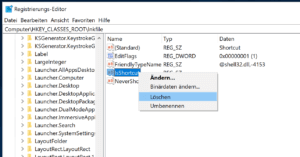
Verknüpfungspfeile wiederherstellen
Wenn Sie die Pfeile wiederherstellen wollen, starten Sie wieder regedit und öffnen erneut den Schlüssel HKEY_CLASSES_ROOT\lnkfile
Dann klicken Sie mit der rechten Maustaste in den rechten Bereich des Registrierungseditors und wählen Neu – Zeichenfolge.
Geben Sie dann ein
IsShortcut
Wichtig: Der erste Buchstabe ist ein groß geschriebenes I, wie in Ida. Nach der Eingabe wieder Registry schließen, abmelden, neu anmelden. Fertig. Jetzt hat wieder jede Verknüpfung einen Verknüpfungspfeil.